情報番号:720274 【更新日:2013.12.26】
「ブラウザ」ホームページ(最初に開くページ)を変更する方法
| 対応機種 | REGZA Tablet AT374/28K REGZA Tablet AT501/28JT REGZA Tablet AT503/28J REGZA Tablet AT503/38J REGZA Tablet AT703/28J REGZA Tablet AT703/58J |
|---|---|
| プラットフォーム | Android(TM)4.2,Android(TM)4.3 |
| カテゴリ | インターネット |
回答・対処方法
はじめに
プラットフォーム標準のブラウザーを起動したときのホームページ(最初に開くページ)を変更する方法について説明します。
※以下手順は、無線ルーターまたは無線LANアクセスポイントを経由してインターネットに接続できる環境であることを前提としております。
操作手順
※モデル、タブレットの向き(縦/横)によっては、[お気に入り]トレイが画面下部ではなく、右側に表示されます。また「設定」画面の項目/詳細が1面(左右)で表示される場合と項目タップ後に詳細画面に切り替わる場合があります。表示方法が異なるだけで同様の操作を行なうことができます。
- ホーム画面で、[アプリ]アイコンをタップします。
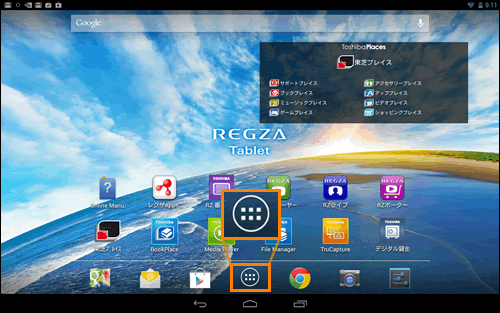 (図1)
(図1)
- アプリの一覧が表示されます。[ブラウザ]アイコンをタップします。
※一覧に[ブラウザ]アイコンが表示されていない場合は、左右にフリック(画面に指を置き、時間をおかずに、画面を軽くはらうように動かす)して、画面を切り替えてください。
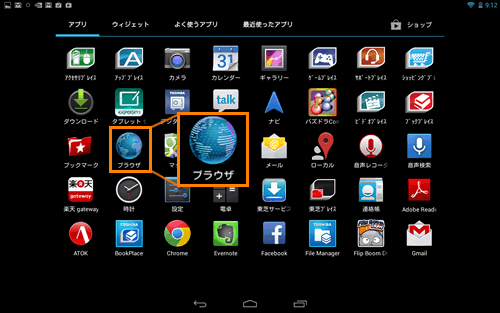 (図2)
(図2)
- 「ブラウザ」が起動し、ホームページが表示されます。
※購入時の状態では、「dynabook.com」の「スレート型タブレットサポート情報」が表示されます。
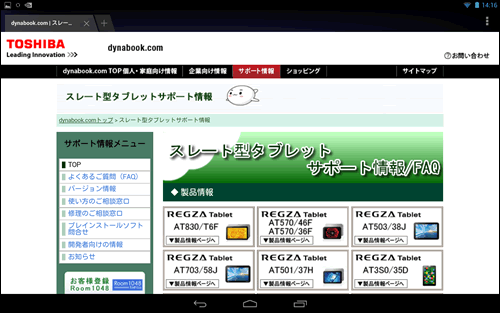 (図3)
(図3)
- ホームページ(最初に開くページ)に設定したいページを開きます。
- 画面右上に表示されている[サブメニュー]アイコン(
 )をタップし、表示されたメニューから[設定]をタップします。
)をタップし、表示されたメニューから[設定]をタップします。
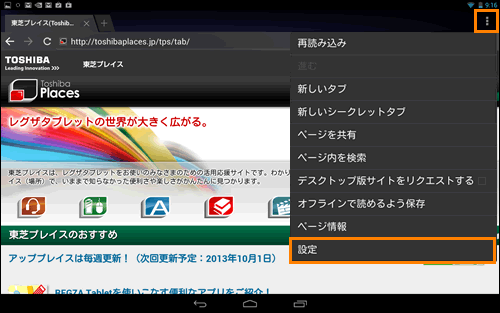 (図4)
(図4)
- 「設定」画面が表示されます。[全般]をタップします。
- 「全般」画面が表示されます。[ホームページを設定]をタップします。
※現在設定されているホームページのURLが表示されています。
 (図5)
(図5)
- 「ホームページを設定」画面が表示されます。[現在のページ ◎]をタップします。
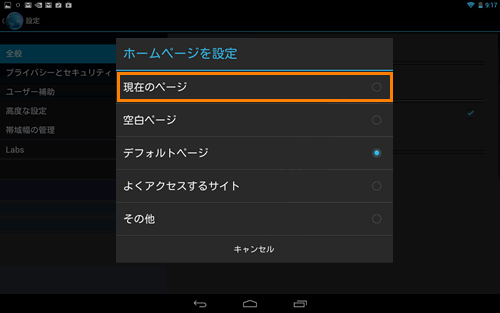 (図6)
(図6)
- 「全般」画面に戻ります。”ホームページを設定”欄のURLが手順4で開いたページのURLに変更されたことを確認し、画面下部の[戻る]ボタン
 をタップします。
をタップします。
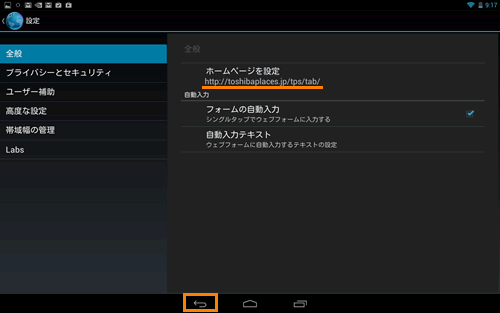 (図7)
(図7)
- 開いているすべてのページの[×]をタップし、ブラウザを一度閉じます。
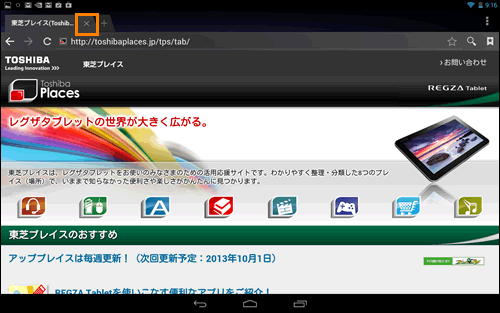 (図8)
(図8)
- アプリの一覧に戻ります。[ブラウザ]アイコンをタップし、ブラウザを起動しなおします。
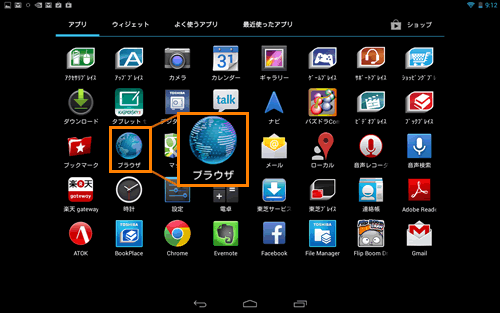 (図9)
(図9)
- ホームページとして設定したページが表示されることを確認してください。
 (図10)
(図10)
設定は以上です。
<補足>
- ホームページの設定を購入時の状態に戻したい場合は、上記操作を行ない、手順8で[デフォルトページ ◎]をタップしてください。
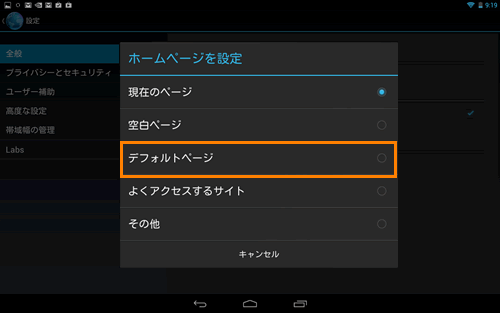 (図11)
(図11)
関連情報
- キーワード検索したり、URLを指定してインターネットを見たい場合は、以下のリンクを参照してください。
[720275:「ブラウザ」インターネットを見たい]
以上
